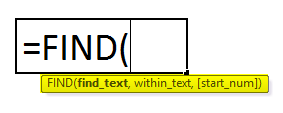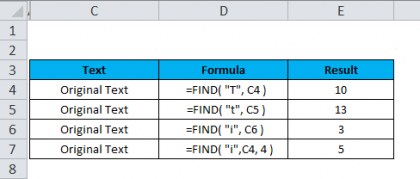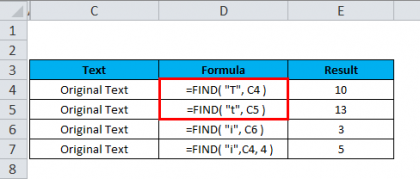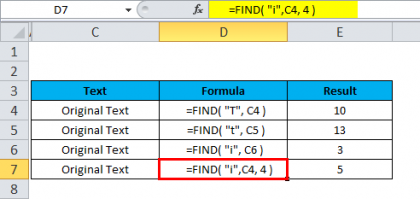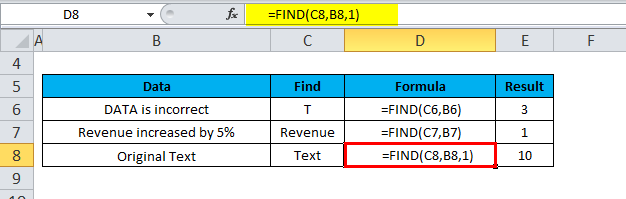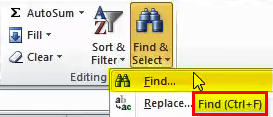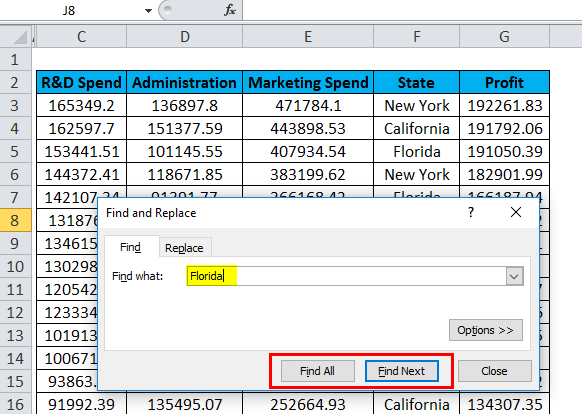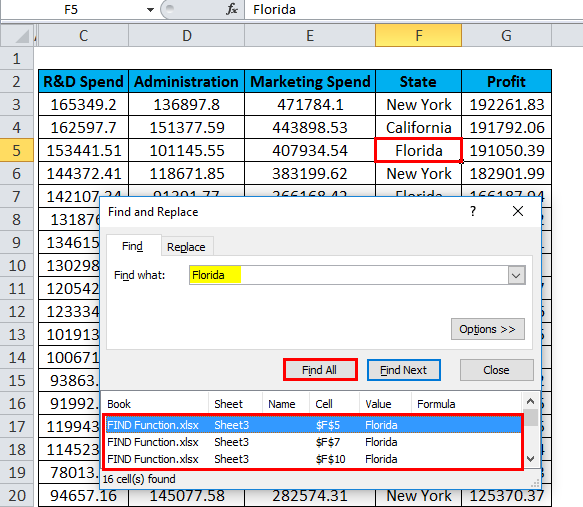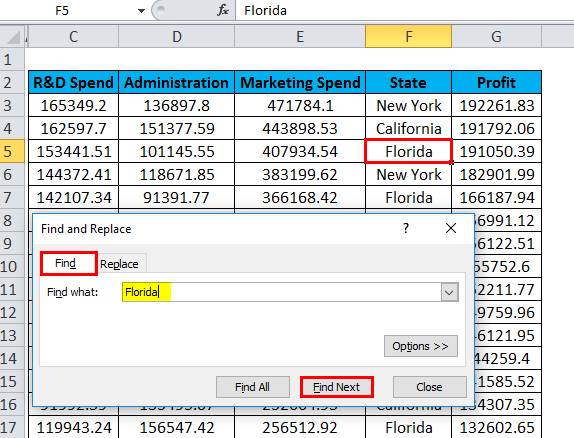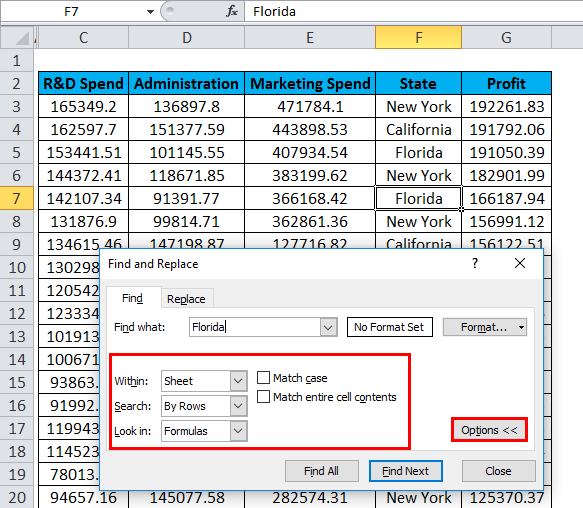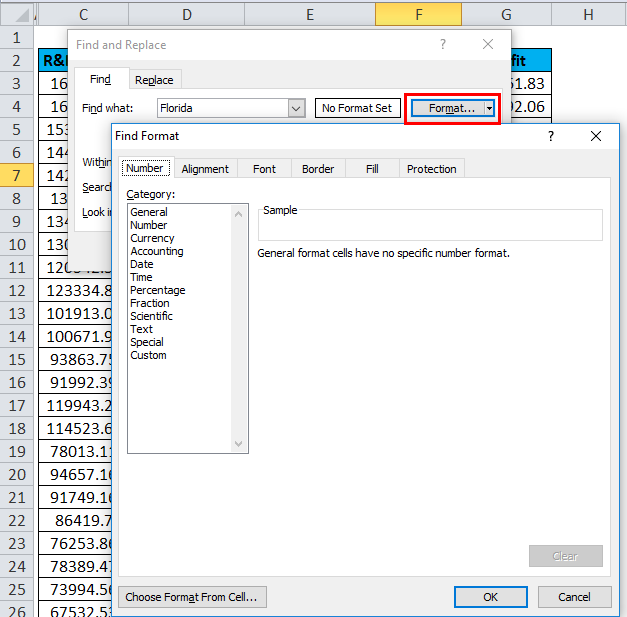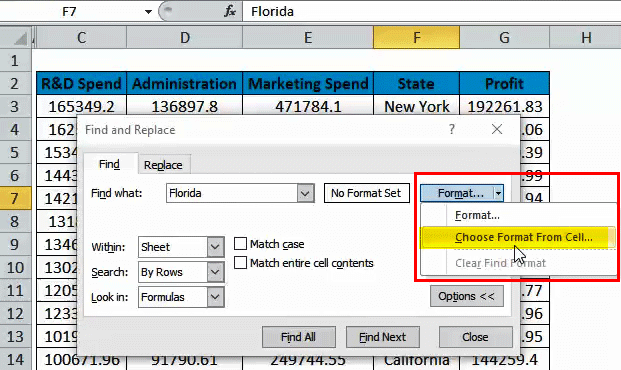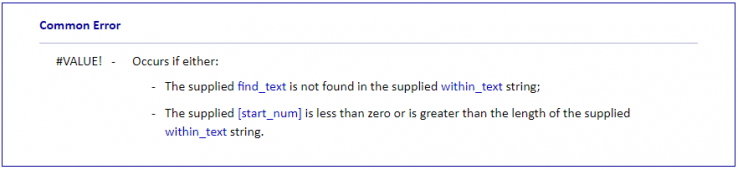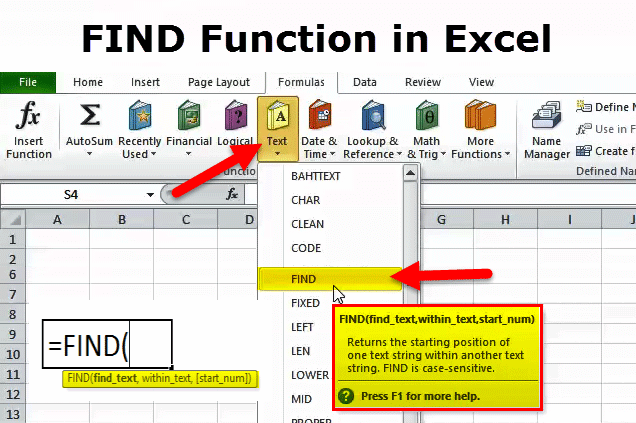
एक्सेल में FIND (सामग्री की तालिका)
एक्सेल में FIND फ़ंक्शन
माइक्रोसॉफ्ट FIND फ़ंक्शन एक विशिष्ट वर्ण की स्थिति देता है या टेक्स्ट स्ट्रिंग के भीतर सबस्ट्रिंग करता है।
एक्सेल में बड़ी स्प्रैडशीट्स के साथ काम करते समय, उस विशेष पल में जो जानकारी आप FIND रहे हैं उसे तुरंत प्राप्त करने में सक्षम होना महत्वपूर्ण है। हजारों पंक्तियों और स्तंभों को स्कैन करना वाकई थकाऊ हो सकता है और निश्चित रूप से जाने का रास्ता नहीं है। एक्सेल में खोज उन तरीकों में से एक है जिसके माध्यम से किसी भी बड़े डेटासेट की जांच की जा सकती है या किसी भी समय बर्बाद किए बिना स्कैन किया जा सकता है।
एक्सेल में FIND फॉर्मूला
एक्सेल में FIND फॉर्मूला का उपयोग एक पाठ स्ट्रिंग के भीतर किसी सबस्ट्रिंग या विशेष वर्ण की स्थिति को वापस करने के लिए किया जाता है।
एक्सेल में FIND फ़ंक्शन के लिए फॉर्मूला निम्नानुसार है:
पहले दो तर्क अनिवार्य हैं, अंतिम एक वैकल्पिक है।
FIND_टेक्स्ट (आवश्यक) – वह सबस्ट्रिंग या वर्ण जिसे आप ढूंढ रहे हैं।
भीतर_टेक्स्ट (आवश्यक) – टेक्स्ट स्ट्रिंग जिसे FIND जाना है। आम तौर पर, इसे सेल संदर्भ के रूप में आपूर्ति की जाती है, लेकिन आप सीधे सूत्र में स्ट्रिंग भी टाइप कर सकते हैं।
स्टार्ट_नम (वैकल्पिक) – एक तर्क जो वैकल्पिक है और जो भीतर_टेक्स्ट स्ट्रिंग या वर्ण में स्थिति निर्दिष्ट करता है, जिससे FIND शुरू होनी चाहिए।
अगर बाहर रखा गया है, तो FIND भीतर_टेक्स्ट स्ट्रिंग के डिफ़ॉल्ट मान 1 से शुरू होती है।
यदि अनुरोध किया गया FIND_टेक्स्ट पाया जाता है, तो फ़ंक्शन फ़ंक्शन एक संख्या देता है जो इन_टेक्स्ट की स्थिति का प्रतिनिधित्व करता है। यदि आपूर्ति की गई FIND_टेक्स्ट नहीं मिली है, तो फ़ंक्शन एक्सेल #VALUE लौटाता है! त्रुटि।
एएक्सेल में FIND फ़ंक्शन का उपयोग कैसे करें?
यह एक्सेल में FIND फ़ंक्शन उपयोग करने में बहुत आसान है। आइए अब देखें कि कुछ उदाहरणों की सहायता से एक्सेल में फ़ंक्शन फ़ंक्शन का उपयोग कैसे करें।
उदाहरण # 1
नीचे स्प्रेडशीट के कॉलम सी में, एक्सेल में FIND फ़ंक्शन टेक्स्ट स्ट्रिंग “मूल पाठ” में विभिन्न वर्णों को FIND के लिए उपयोग किया जाता है।
एक्सेल में FIND फ़ंक्शन का उपयोग करके मूल पाठ ढूंढने के लिए प्रयुक्त सूत्र नीचे दिया गया है:
चूंकि एक्सेल में FIND फ़ंक्शन केस-संवेदी है, निचले- और ऊपरी-केस मान, “टी” और “टी”, परिणाम अलग-अलग होते हैं (उदाहरण डी 4 और डी 5 में उदाहरण)।
सेल डी 7 में, तर्क [स्टार्ट_नम] 4 पर सेट होता है। इसलिए FIND इन_टेक्स्ट स्ट्रिंग के चौथे अक्षर से शुरू होती है और इसलिए फ़ंक्शन सबस्ट्रिंग “i” का दूसरा उदाहरण देता है।
उदाहरण # 2
मान लीजिए कि हम नीचे दिए गए डेटा से कुछ पात्रों को ढूंढना चाहते हैं:
- डेटा गलत है
- राजस्व में 5% की वृद्धि हुई
- मूल लेख
ध्यान दें कि उपर्युक्त स्प्रेडशीट में:
- FIND फ़ंक्शन की केस-सेंसिटिव फीचर के कारण, अपरकेस FIND_टेक्स्ट मान, “टी” 3 अपनी स्थिति के रूप में वापस आ जाएगा।
- चूंकि [स्टार्ट_नम] तर्क 1 पर सेट किया गया है, इसलिए FIND सेल बी 8 में इन_टेक्स्ट स्ट्रिंग के पहले अक्षर पर शुरू होती है।
उदाहरण # 3
किसी श्रेणी, वर्कशीट या कार्यपुस्तिका में मान पाएं
नीचे दिशानिर्देश आपको बताएंगे कि सेल, वर्कशीट या संपूर्ण कार्यपुस्तिका की श्रेणी में टेक्स्ट, विशिष्ट वर्ण, संख्या या तिथियां कैसे FIND।
- प्रारंभ करने के लिए, चेक इन करने के लिए कक्षों की श्रेणी का चयन करें। पूरे वर्कशीट में खोजने के लिए, सक्रिय शीट पर किसी भी कक्ष पर क्लिक करें।
- एक्सेल को खोलें और शॉर्टकट कुंजी Ctrl + F दबाकर संवाद बदलें । वैकल्पिक रूप से, होम टैब पर टॉगल करें> संपादन समूह और FIND और चुनें> FIND पर क्लिक करें …
FIND के अंतर्गत कौन सा बॉक्स ढूंढें, उस वर्ण (संख्या या टेक्स्ट) को दर्ज करें जिसे आप ढूंढ रहे हैं और सभी को ढूंढें या अगला खोज।
जब सभी FIND पर क्लिक किया जाता है, तो एक्सेल में सभी घटनाओं की एक सूची खोली जाती है और आप आस-पास के सेल पर नेविगेट करने के लिए सूची में से किसी भी आइटम पर टॉगल कर सकते हैं।
जब ढूँढें अगला पर क्लिक किया जाता है , तो शीट पर खोज मूल्य की पहली घटना एक्सेल में चुनी जाती है, दूसरा क्लिक दूसरी घटना का चयन करता है, और इसी तरह।
एक्सेल में FIND फ़ंक्शन – अतिरिक्त विकल्प
FIND को सुदृढ़ करने के लिए, एक्सेल के ढूँढें और बदलें संवाद के दाएं कोने में स्थित विकल्पों पर क्लिक करें , और फिर निम्न विकल्पों में से किसी एक को आज़माएं:
- सक्रिय सेल से बाएं से दाएं (पंक्ति-वार) से खोजने के लिए, FIND में पंक्तियों द्वारा चयन करें ऊपर से नीचे (कॉलम वार) तक जांचने के लिए, कॉलम द्वारा चुनें।
- संपूर्ण कार्यपुस्तिका या वर्तमान वर्कशीट में एक विशिष्ट मान की खोज करने के लिए, वर्कबुक या शीट को भीतर में चुनें।
- कोशिकाओं केवल वे वर्ण जो आप में प्रवेश किया है कि खोजने के लिए लगाएँ कि क्षेत्र का चयन मैच संपूर्ण सेल सामग्रियों ।
- लुक इन मेंकुछ डेटा प्रकार, सूत्र, मान, या टिप्पणियों के बीच FIND करने के लिए ।
केस-संवेदी FIND के लिए, मैच केस चेक की जांच
नोट: यदि आप किसी श्रेणी, कॉलम या पंक्ति में दिए गए मान को ढूंढना चाहते हैं, तो एक्सेल में ढूँढें और बदलें खोलने से पहले उस श्रेणी, कॉलम (पंक्तियों) या पंक्ति का चयन करें । उदाहरण के लिए, किसी विशिष्ट कॉलम पर अपनी FIND को सीमित करने के लिए, पहले उस कॉलम का चयन करें, और फिर ढूँढें और बदलें संवाद खोलें ।
एक्सेल में एक विशिष्ट प्रारूप के साथ सेल FIND
कुछ या विशिष्ट स्वरूपण वाले कक्षों को ढूंढने के लिए, शॉर्टकट कुंजियां Ctrl + F दबाएं और बदलें संवाद को खोलने के लिए , विकल्प क्लिक करें, फिर ऊपरी दाएं कोने में प्रारूप … बटन पर क्लिक करें, और एक्सेल में अपने चयन को प्रारूप प्रारूप संवाद बॉक्स में परिभाषित करें ।
अपने वर्कशीट पर किसी अन्य सेल के प्रारूप से मेल खाने वाली कोशिकाओं को ढूंढने के लिए, FIND बॉक्स में कोई मानदंड हटाएं , प्रारूप के बगल में तीर पर क्लिक करें , सेल से प्रारूप चुनें का चयन करें , और वांछित स्वरूपण के साथ सेल पर क्लिक करें।
नोट : माइक्रोसॉफ्ट एक्सेल निर्दिष्ट प्रारूपण को बचाता है। यदि आप वर्कशीट पर किसी अन्य डेटा की खोज करते हैं और एक्सेल उन मानों को ढूंढने में असमर्थ है जो आप जानते हैं तो मौजूद हैं तो पिछली खोज से फ़ॉर्मेटिंग विकल्पों को साफ़ करने का प्रयास करें। ऐसा करने के लिए, ढूँढें और बदलें संवाद खोलें, ढूँढें टैब पर विकल्प बटन पर क्लिक करें या फिर चुनें, फिर प्रारूप के बगल में तीर पर क्लिक करें .. और साफ़ करें प्रारूप का चयन करें।
एक्सेल में FIND फ़ंक्शन त्रुटि
यदि आपको एक्सेल में FIND फ़ंक्शन से कोई त्रुटि मिल रही है तो यह #VALUE होने की संभावना है! त्रुटि:
याद रखने की चीज़ें
एक्सेल में FIND फॉर्मूला का सही उपयोग करने के लिए, हमेशा निम्न सरल तथ्यों को याद रखें:
- एक्सेल में FIND फ़ंक्शन केस संवेदनशील है।यदि आप एक मैच की तलाश में हैं जो केस-असंवेदनशील है, तो एक्सेल के FIND फ़ंक्शन का उपयोग करें।
- एक्सेल में FIND फ़ंक्शन वाइल्डकार्ड वर्णों का उपयोग करने की अनुमति नहीं देता है।
- यदि FIND_टेक्स्ट तर्क में डुप्लिकेट वर्ण होते हैं, तो FIND फ़ंक्शन पहले वर्ण की स्थिति वापस देता है।उदाहरण के लिए, फॉर्मूला खोज (“एक्ससी”, “एक्सेल”) 2 देता है क्योंकि “एक्स” शब्द “एक्सेल” में दूसरा अक्षर है।
- यदि भीतर_टेक्स्ट में FIND_टेक्स्ट की कई घटनाएं हैं, तो पहली घटना वापस आती है।उदाहरण के लिए, खोज (“पी”, “ऐप्पल”) 2 लौटाता है, जो “ऐप्पल” शब्द में पहले “पी” चरित्र की स्थिति है।
- यदि FIND_टेक्स्ट स्ट्रिंग खाली है “, एक्सेल में FIND फॉर्मूला खोज स्ट्रिंग में पहला अक्षर वापस देता है।
- एक्सेल में FIND फ़ंक्शन #VALUE लौटाता है! निम्न में से कोई भी त्रुटि उत्पन्न करता है:
- FIND_टेक्स्ट इन_टेक्स्ट में मौजूद नहीं है।
- स्टार्ट_नम में_टेक्स्ट की तुलना में अधिक वर्ण हैं।
- स्टार्ट_नम 0 (शून्य) या ऋणात्मक संख्या है।
अनुशंसित लेख
यह FIND फंक्शन का मार्गदर्शक रहा है। यहां हम FIND फॉर्मूला पर चर्चा करते हैं और व्यावहारिक उदाहरणों और डाउनलोड करने योग्य एक्सेल टेम्पलेट्स के साथ FIND फ़ंक्शन का उपयोग कैसे करें। आप हमारे अन्य सुझाए गए लेखों के माध्यम से भी जा सकते हैं –